Как исправить ошибку Steam «Отсутствуют права доступа к файлам» в Windows 11
Вернитесь к своим играм с этими исправлениями ошибки «Отсутствуют права доступа к файлам» в Steam.

Выдает ли Steam ошибку “Отсутствуют права доступа к файлам” при попытке запустить или обновить одну из ваших игр? В большинстве случаев вам приходится запускать Steam от имени администратора, чтобы предоставить ему необходимые разрешения для правильной работы. Однако есть и другие причины, такие как поврежденный кэш загрузки или неправильные настройки Steam.
В любом случае, выполнение приведенных ниже инструкций должно помочь вам устранить проблему.
1. Запустите Steam от имени администратора
Steam может столкнуться с ошибкой отсутствия файла, если у него нет нужных разрешений. Щелкните правой кнопкой мыши клиент Steam и выберите Запуск от имени администратора. Затем попробуйте запустить проблемную игру.
если Steam больше не отображает ту же ошибку, вам следует настроить Steam так, чтобы он всегда запускался с правами администратора.
2. Остановите процесс модуля IgfxEmN
Основной графический исполняемый модуль Intel включает в себя процесс igfxEM. Есть вероятность, что этот процесс противоречит функциональности Steam и не позволяет ему обновлять или открывать игры из своей библиотеки. В этом случае вам следует остановить процесс.
Нажмите Ctrl + Shift + Esc, чтобы запустить диспетчер задач и открыть процессывкладка. Там щелкните правой кнопкой мыши модуль igfxEM и выберите Завершить задачу. Как только вы остановите процесс, перезапустите Steam и проверьте, решена ли проблема.
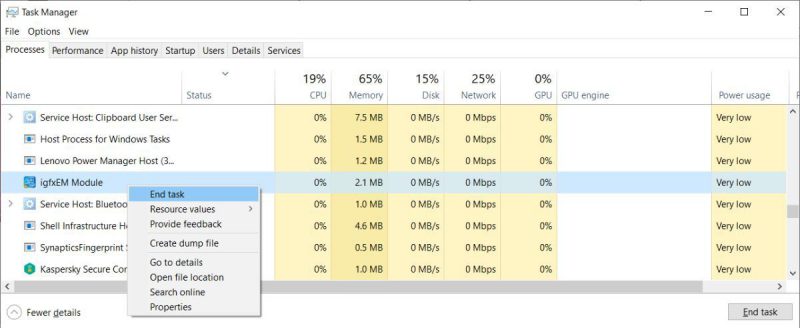
3. Удалите кэш Steam
Другой возможной причиной ошибки Steam “Отсутствуют права доступа к файлам” может быть поврежденный кэш загрузки. Выполните следующие действия, чтобы удалить кэш Steam и устранить проблему:
- Запустите клиент Steam.
- Нажмите Steam в левом верхнем углу и перейдите в Настройки.
- На левой панели выберите пункт Загрузки.
- Нажмите Очистить кэш загрузки.
- Подтвердите действие.
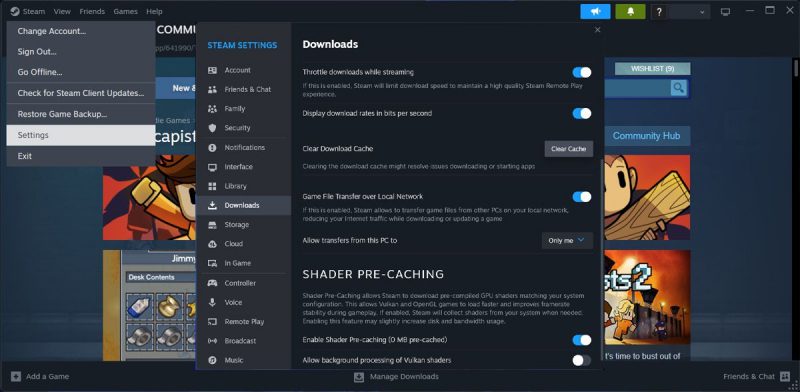
Очистка кэша Steam не повлияет ни на одну из установленных игр. Однако вы можете заметить снижение производительности Steam-клиента по мере того, как он перестраивает кэш. Но это не должно занять много времени.
4. Проверьте настройки загрузки Steam
Чтобы гарантировать, что у вас не возникнет проблем с подключением к его серверам, Steam по умолчанию выбирает ближайший из них. Но если вы путешествовали и Steam не удалось повторно подключиться к новому серверу или произошел сбой в работе текущего сервера, вы можете столкнуться с ошибкой привилегий доступа к файлам.
Вот как вы можете подключиться к другому серверу загрузки Steam:
- Запустите приложение Steam.
- Перейдите в Steam> Настройки> Загрузки.
- Откройте меню Региона загрузки и выберите ближайший к вам сервер.
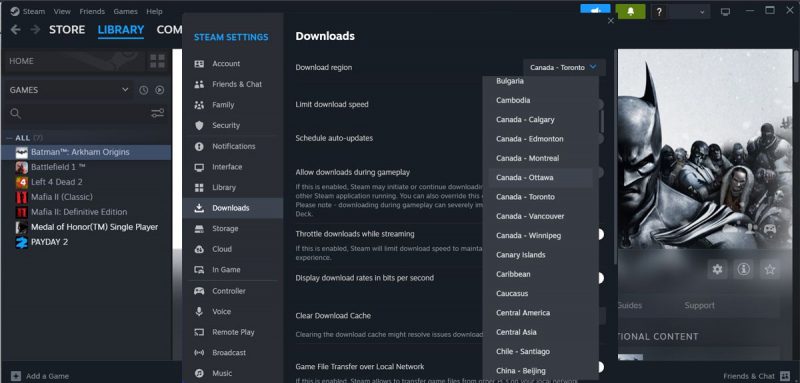
5. Проверьте целостность файла игры
Если вы сталкиваетесь с ошибкой «Отсутствуют права доступа к файлам» при попытке запустить определенную игру, вероятно, некоторые файлы игры повреждены или даже отсутствуют. К счастью, вам не нужно переустанавливать игру, так как Steam может устранить проблему за вас, проверив целостность файлов.
- Запустите приложение Steam и перейдите в библиотеку.
- Щелкните правой кнопкой мыши на неисправной игре и выберите пункт Свойства.
- На левой панели откройте установленные файлы.
- Выберите пункт Проверить целостность игровых файлов.
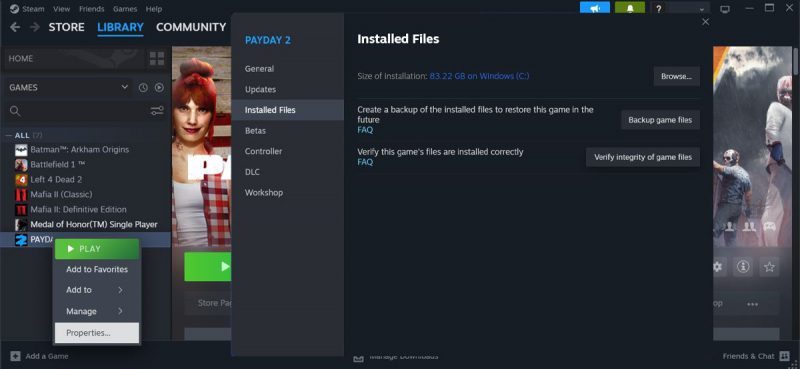
6. Восстановите папки библиотеки
Если после исправления файлов игры у вас все еще возникает та же проблема, вам следует восстановить папку библиотеки Steam. Папка содержит данные для каждой загруженной игры, поэтому, если ее содержимое каким-либо образом было повреждено, вы не сможете запустить или обновить свои игры.
Чтобы восстановить папку, перейдите в настройки Steam, как мы показывали ранее. Там перейдите в Хранилище > Папки библиотеки Steam. Нажмите на значок с тремя точками рядом с путем к папке и выберите Восстановить папку. Подтвердите действие, дождитесь завершения процесса и перезапустите приложение Steam.
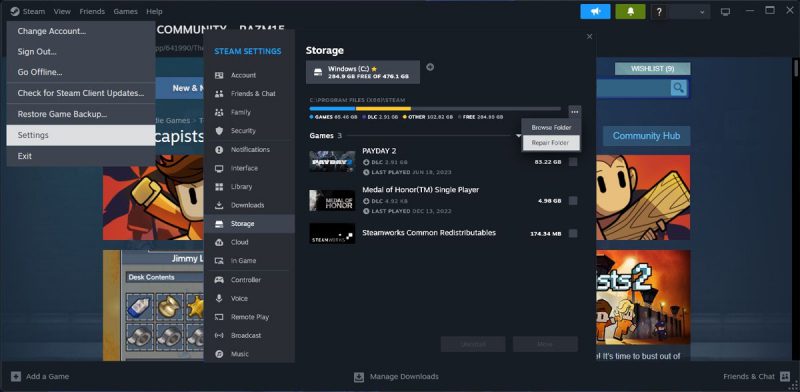
7. Переустановите игру
Если основные файлы игры повреждены или что-то пошло не так во время последнего обновления, у вас может не остаться другого выбора, кроме как удалить и переустановить игру Steam. Если вы не можете запустить какую-либо игру из своей библиотеки, возможно, проблема связана с приложением Steam. Итак, вы можете сделать еще один шаг вперед и переустановить Steam на свой компьютер.
Исправлены права доступа к файлам Steam в Windows
Это может быть действительно неприятно, когда Steam мешает вам сделать заслуженный перерыв и поиграть в ваши любимые игры. Если это не проблема с серверами Steam, приведенные выше решения должны помочь вам исправить сообщение об ошибке Steam.
Теперь, если вы хотите наслаждаться игрой без каких-либо перерывов, вам следует знать, что вы можете появляться в Steam в автономном режиме, даже когда вы онлайн.

